한 곳에서 하나의 인터넷을 서로 공유해서 사용할 경우 인터넷 공유기가 필요합니다. iptime 공유기 설정을 위해서는 192.168.0.1 접속이 필요합니다. 192.168.0.1 접속이 안될 때 해결 방법에 대해 알아보겠습니다. 간단한 방법이니 차례대로 따라해보세요.
공유기 설정 192.168.0.1 접속 안될 때 해결 방법
192.168.0.1에 접속하는 이유는 192.168.0.1이 iptime 공유기 설정하는 사이트 주소이기 때문입니다. 192.168.0.1에 접속 시 iptime 이름과 비밀번호를 변경할 수 있습니다. 옆집에서 공유기를 사용하지 못하게 하려면 비밀번호는 필수적으로 걸어주셔야 합니다.
가장 간단한 방법으로는 공유기 전원을 껐다가 다시 키는 것입니다. 선의 연결이 잘 안되어 있을 경우 접속이 안될 수 있습니다. 선이 제대로 연결되어 있다면 게이트웨이가 변경된 것이므로 게이트웨이를 확인해서 입력해주어야 합니다. 게이트웨이 확인하는 방법 2가지 알아보겠습니다.
명령 프롬포트 이용하기
① 단축키 [윈도우+R] 또는 검색/실행에 [cmd]라고 검색하여 명령 프롬포터를 실행합니다.
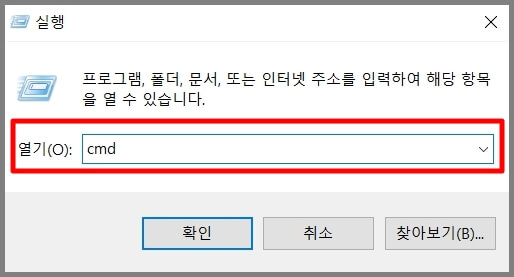
② 명령 프롬포터에 커서가 있는 위치에 바로 ipconfig를 입력합니다. ipconfig는 인터넷 상태를 확인할 수 있는 명령어로 네트워크 설정값을 나타냅니다.
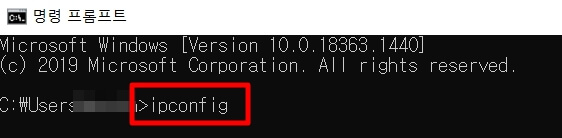
③ 기본 게이트웨이에 나온 숫자를 입력합니다. 192.168.0.1와 다른 숫자가 적혀 있어서 접속이 안되는 것이기 때문에 ipconfig 입력 후 나오는 기본 게이트웨이 옆 숫자를 입력하면 접속됩니다.
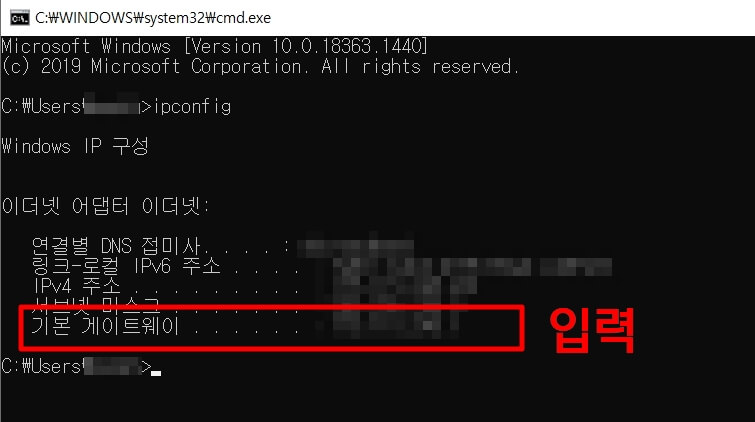
컴퓨터로 다회선을 사용하고 계실 경우 iptime의 공유기가 아닌 인터넷 설치 회사의 공유기 모델로 나타날 수 있습니다. 저는 SK 브로드밴드 인터넷을 사용하고 있어서 연결별 DNS 접미사에 skbroadband라고 나타납니다.
iptime 와이파이 공유기 비밀번호를 까먹었을 때에는 아래 링크를 참고하시면 해결할 수 있습니다.
작업표시줄 네트워크 및 인터넷 설정 이용하기
[작업표시줄 하단 네트워크 및 인터넷 설정 → 이더넷 → 어댑터 옵션 변경 → 이더넷 상태 → 자세히 → IPv4 기본 게이트 웨이] 순서로 게이트웨이 넘버를 확인할 수 있습니다. 순서대로 따라하시면 쉽게 알아내실 수 있습니다.
192.168.0.1에 접속해서 인터넷 공유기 설정은 개인 정보 보호를 위해서도 해주시는 것이 좋습니다. 192.168.0.1 접속 안될 때 해결 방법에 대해 알아보았습니다.
'IT 모바일' 카테고리의 다른 글
| 갤럭시 통화 자동 녹음 방법과 파일 위치 (1) | 2021.03.26 |
|---|---|
| 7z 압축풀기 반디집으로 가능 (0) | 2021.03.26 |
| 삼성 핸드폰 비밀번호 잊어버렸을 때 푸는 방법 (1) | 2021.03.25 |
| 구글 안드로이드 웹뷰 오류 삭제하지 마세요 (0) | 2021.03.24 |
| 네이버 엑스퍼트 빠르게 받는 방법, 크몽 전자책 추천 (0) | 2021.03.24 |
댓글